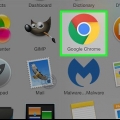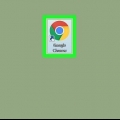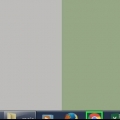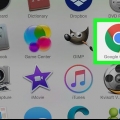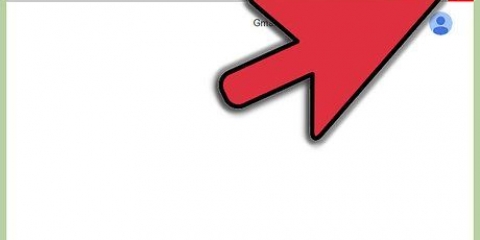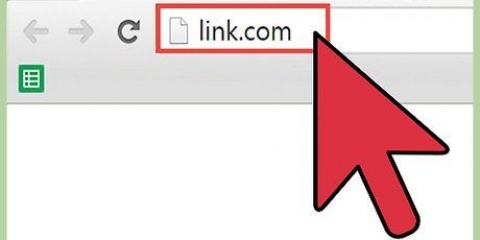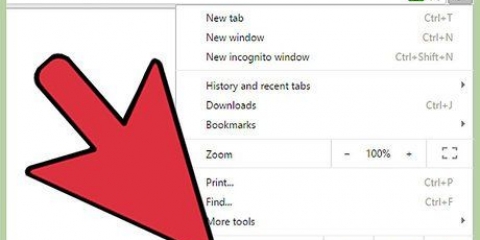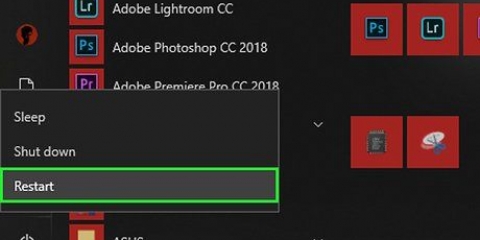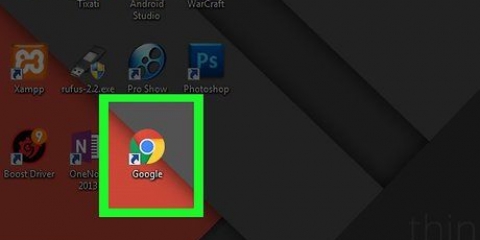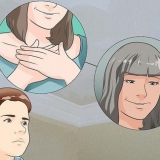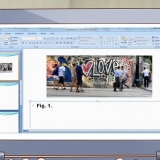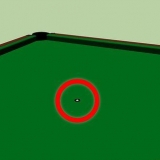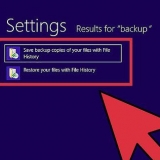Cambia tu ubicación en google chrome
Contenido
Este artículo de wikiHow te muestra cómo cambiar la información de tu ubicación utilizada en las búsquedas de Google Chrome. Tenga en cuenta que al cambiar la información de su ubicación, de repente no podrá ver contenido que está bloqueado en nuestro país. Si desea desbloquear contenido u ocultar su ubicación en Google Chrome, deberá usar un proxy o una VPN.
Pasos

1. Abierto
Google Chrome. Haga clic o doble clic en la aplicación de Chrome. El ícono parece una esfera roja, amarilla, verde y azul. - Desafortunadamente, no puede cambiar su información de ubicación para Chrome en un dispositivo iPhone o Android.

2. Realizar una búsqueda. Haga clic en la barra de direcciones en la parte superior de la ventana, escriba una búsqueda y presione ↵ Entrar.

3. haga clic enAjustes. Esta opción se encuentra en la parte inferior derecha de la barra de búsqueda en la parte superior de la página de resultados de búsqueda. Aparecerá un menú desplegable.

4. haga clic enOpciones de búsqueda. Esta opción está en el menú desplegable. Al hacer clic en él, se abrirá la página de configuración de búsqueda para su cuenta de Google.

5. Desplácese hacia abajo hasta el título "Configuración de la región". Está cerca del final de la página.

6. Elige un país o región. Haga clic en el círculo a la izquierda del país o región cuyos resultados de búsqueda desea ver.
Si no ve su país o región preferidos, haga clic en Mostrar más debajo de la lista para ver todos los países y regiones.

7. Desplácese hacia abajo y haga clicAhorrar. Este es un botón azul cerca de la parte inferior de la página.

8. haga clic enOK cuando se le preguntó. Hacer esto ajustará la configuración y ejecutará la búsqueda nuevamente. Si hay resultados de búsqueda más importantes y mejores del país de su elección, se mostrarán.
Consejos
Establecer su ubicación puede hacer que sea mucho más fácil encontrar eventos y otra información del país o región de su elección.
Advertencias
- Si no establece su ubicación usted mismo, Chrome encontrará automáticamente su ubicación en función de su dirección IP.
Artículos sobre el tema. "Cambia tu ubicación en google chrome"
Оцените, пожалуйста статью
Similar
Popular